Hardvér je potrebné udržiavať čistý. Môžete nechať svoj laptop alebo MacBook dosť špinavý, skôr ako začne skutočne pôsobiť, napr. Nechať v ňom prach a podobné zvyšky, ale mali by ste ho udržiavať čo najčistejšie. To samozrejme znamená čistenie rozliatych predmetov, aj keď je to len kvapka alebo dve čo najskôr. Keď čistíte MacBook, mali by ste ho v zásade vypnúť, ale ak ho potrebujete vyčistiť, môžete ho vypnúť, aby ste zabránili náhodnému stlačeniu klávesov.
Poznámka: Môžete tiež zamknúť MacBook a vyčistiť klávesnicu. Stlačené klávesy v skutočnosti nič nerobia, pretože ich uzamkne obrazovka blokovania.
Zakážte klávesnicu v systéme MacOS
Ak nechcete MacBook vypnúť alebo ho uzamknúť na čistenie, alebo sa skutočne zaujímate o spôsob, ako vypnúť klávesnicu v systéme MacOS, môžete použiť dve bezplatné aplikácie.
Prvým z nich je KeyboardCleanTool. Nástroje boli vyvinuté rovnakou osobou, ktorá vytvorila program BetterTouchTool, a je navrhnutá na čistenie klávesnice. Keď je aplikácia spustená, zakáže klávesnicu, ale stále vám umožní používať trackpad alebo myš. Po dokončení čistenia kliknite na tlačidlo aplikácie a klávesnica sa aktivuje.

Druhá aplikácia, ktorá funguje takmer rovnako,a je tiež zadarmo, nazýva sa KeyboardLocker. Môžete si ho stiahnuť z obchodu Mac App Store. Aplikácia zakáže všetko od klávesnice po trackpad, keď je spustená. Ak chcete klávesnicu znova povoliť, musíte klepnúť na klávesovú skratku Command + Q.
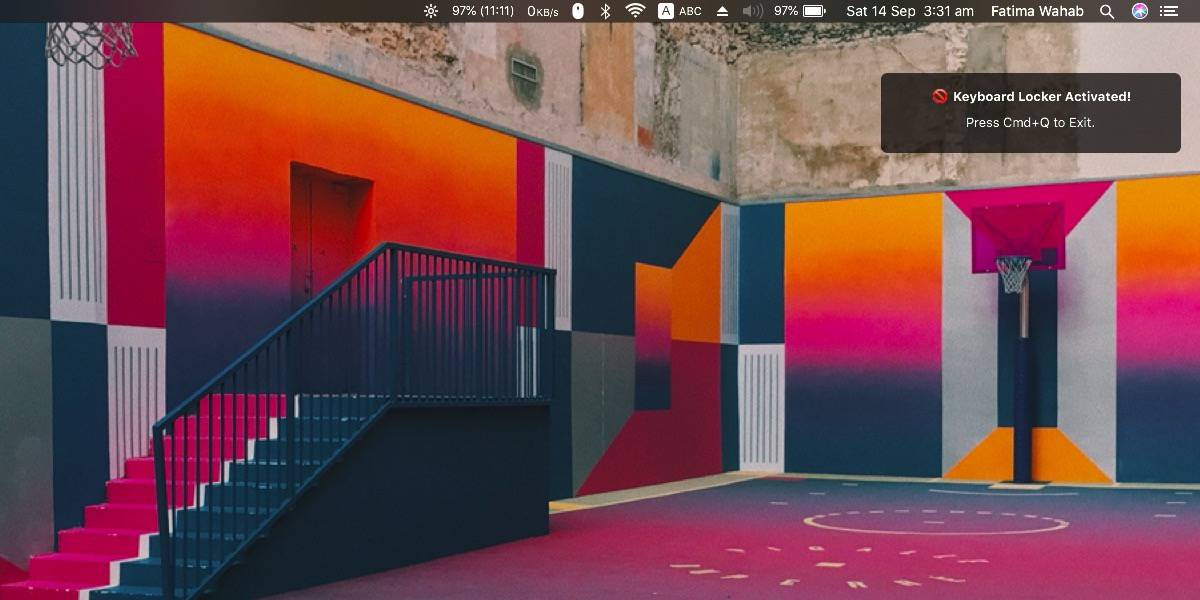
Je samozrejmé, že ak ste náhodoudomáceho maznáčika, ktorý rád šliape po klávesnici alebo dokonca sedí na ňom, tieto aplikácie môžu byť pre vás tiež užitočné. V skutočnosti sú pravdepodobne v tomto scenári užitočnejšie, pretože MacBook môžete vždy vypnúť alebo uzamknúť na malú časť.
Ak sa rozhodnete tieto aplikácie použiť na čistenieklávesnica, uistite sa, že nemáte nič, čo by od nich odcudzilo zameranie. Možno by ste ich nemohli ukončiť, ak by sa tak stalo. Naplánované akcie je možné na počítačoch Mac aj naďalej vykonávať, aj keď je zakázaný vstup z klávesnice, napríklad môžete povoliť časovanú snímku obrazovky a bude sa stále zachytávať, takže buďte opatrní, pretože ich nič neposiela na pozadie. Ani jedna z týchto aplikácií nie je nastavená na spustenie pri štarte ani nemá možnosť, a to z dobrého dôvodu. Nepokúšajte sa ich donútiť.













Komentáre